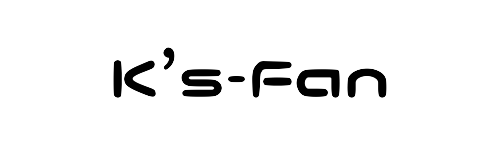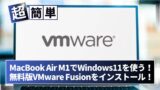Macユーザーでも、アプリの都合で Windows 環境が必要になることがあります。
そんなときに便利なのが「仮想化ソフト」です。
以前の記事で VMware Fusion をインストールする方法を解説していましたが、VMware Fusion は2024年11月11日に商用利用についても完全無償化となっており、仮想化に関する費用面のハードルが下がっています。

また、Broadcom の認証テクノロジーは2025年1月21日に変更されていますので、久しぶりにアクセスする方はアカウントがロックされている可能性があります。
この記事では以前の記事をベースに、Broadcomのアカウントロック解除方法も含めて2025年最新版としてリライトしたものです。
アカウントロックの解除方法についてはこちらをご覧ください。
今回は、商用においても無料で使える最新の VMware Fusion Pro 13.6.3 を公式サイトからダウンロードする方法について初心者にも分かりやすく解説します。
VMware Fusionをインストールするのに必要なもの(2025年時点)

Broadcomの公式サイトによると VM Ware Fusion をインストールするためには以下の要件が必要とされています。以前の記事では、macOS Monterey 以上が必要としていましたが、少し要件が緩和されたかもしれません。
| 項目 | 必要スペック |
|---|---|
| macOS | macOS 10.15 Catalina 以降 |
| プロセッサ | 2011年以降に発売されたMac製品 ( Intel® Xeon® W3565 プロセッサを 2012 Mac Pro クアッドコアで使用している場合を除く) |
| メモリ | 8GB(16GB以上を推奨) |
| グラフィック | – MacBook、2015 年初旬以降 – MacBook Air、2012 年中旬以降 – MacBook Pro、2012 年中旬以降 – Mac Mini、2012 年下旬以降 – iMac、2012 年下旬以降 – Mac Pro、2013 年下旬以降 |
| ディスク容量 | 5GB以上(仮想環境用) |
詳しくは以下のリリースノートやシステム要件をご確認ください。
VMware Fusion 13.6.3 リリース ノート
Fusion Pro のシステム要件
VMware Fusion Proのダウンロードとインストール
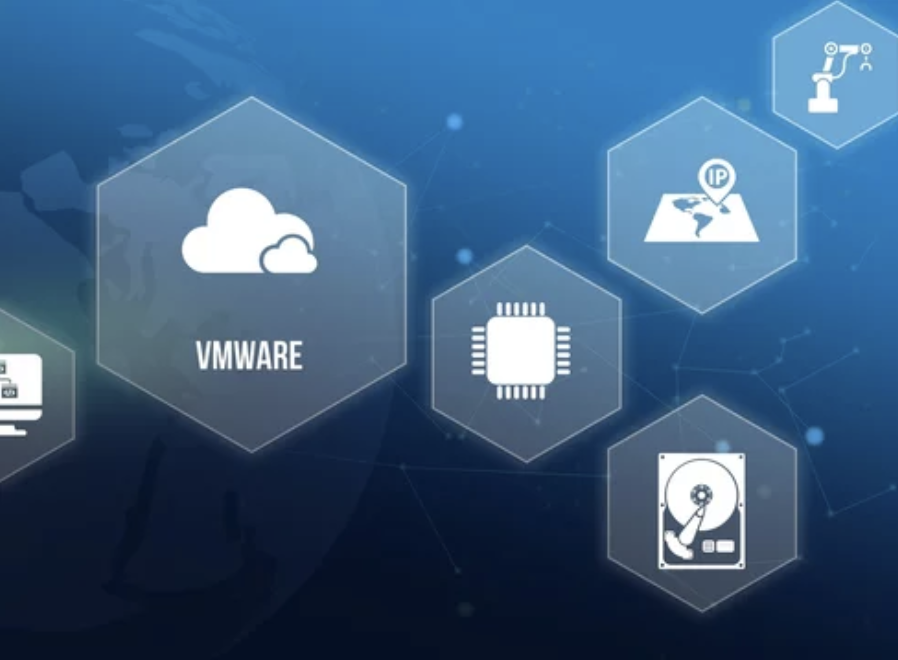
2025年8月時点での最新版は、VMware Fusion 13.6.4 です。
Broadcomのサイトからダウンロードする方法は少し分かりにくいですが、以下の手順で進めれば大丈夫です。
Broadcom アカウント作成
ダウンロードにはBroadcomのアカウントが必要です。
アカウントをお持ちでない方は以下の公式サイトでアカウントを作成する必要があります。
上記のページからアカウントを作成しておいてください。
アカウントをお持ちの方は次の「VMware Fusion のダウンロード」からお読みください。
VMware Fusion のダウンロード
アカウントが作成できたら、以下のポータルサイトにログインします。
Broadcom のアカウントをお持ちの方もここから進めてください。
e-mailアドレスを入力し、ロボットでないことを証明するために「Enter text from image」に表示されている文字を入力して、「Next」をクリックしてください。
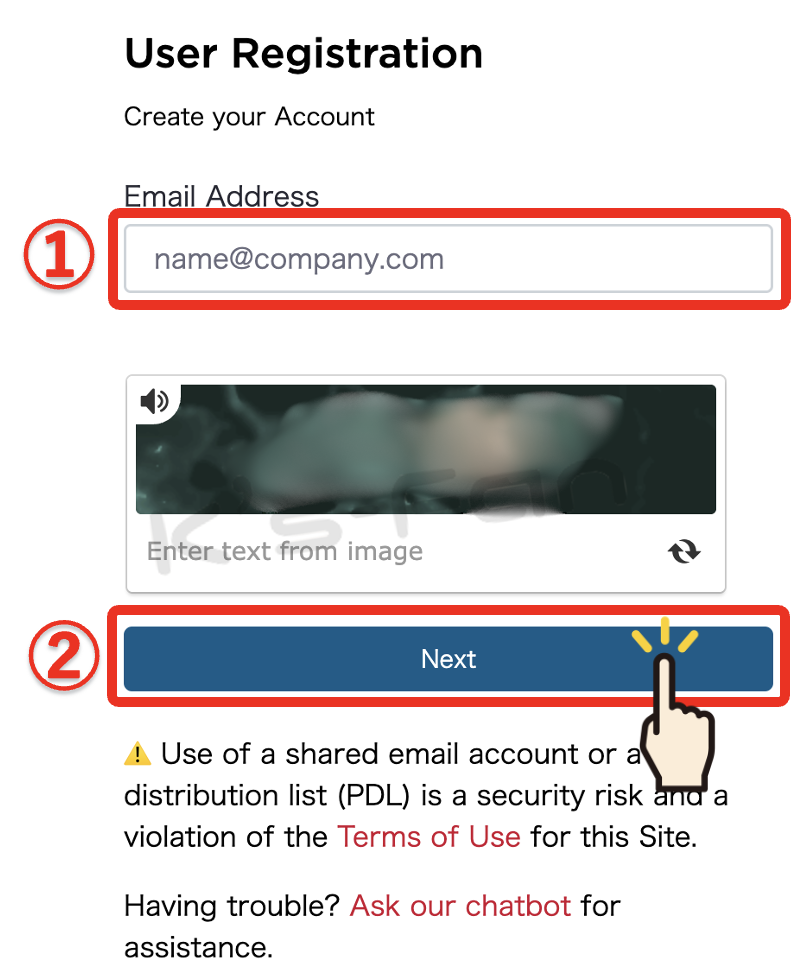
Broadcom は 2025年1月21日以降に認証テクノロジーを変更されていますので、久しぶりにアクセスする方はアカウントがロックされている可能性があります。
アカウントロックの解除方法は以下を参考にしてください。
ログインすると「My Dashboard – Mainframe Software」のページが表示されます。
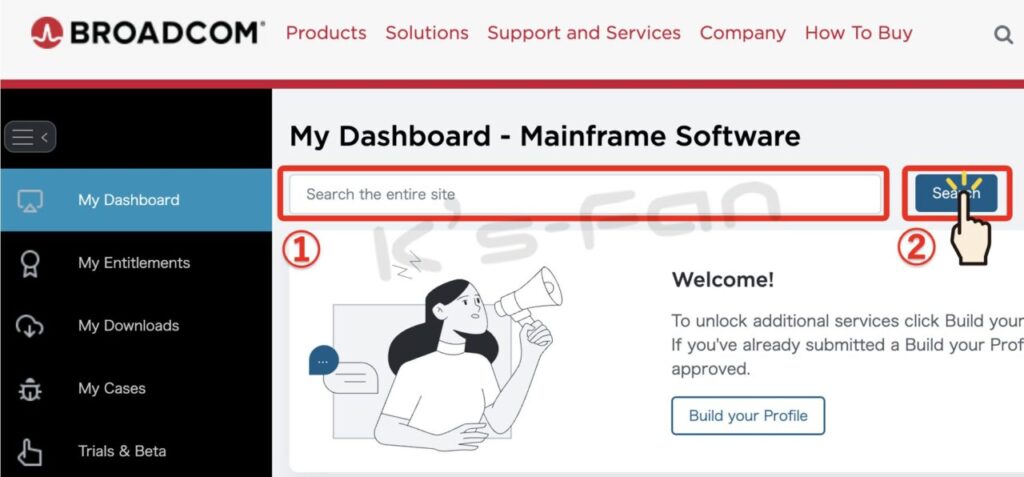
Search the entire site に、①「VMware Fusion Pro」と入力し、②「Serch」をクリックするとVMware Fusion Proが表示されますので、これをクリックします。
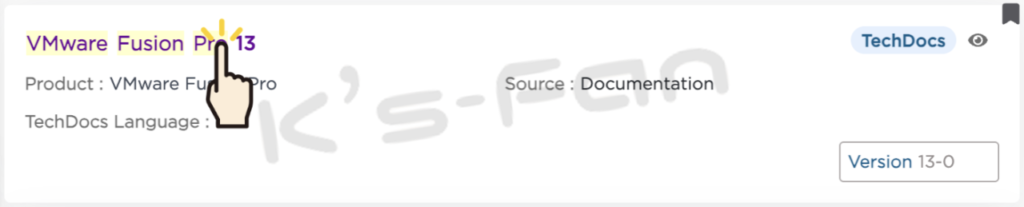
「Using VMware Fusion Pro」をクリックします。
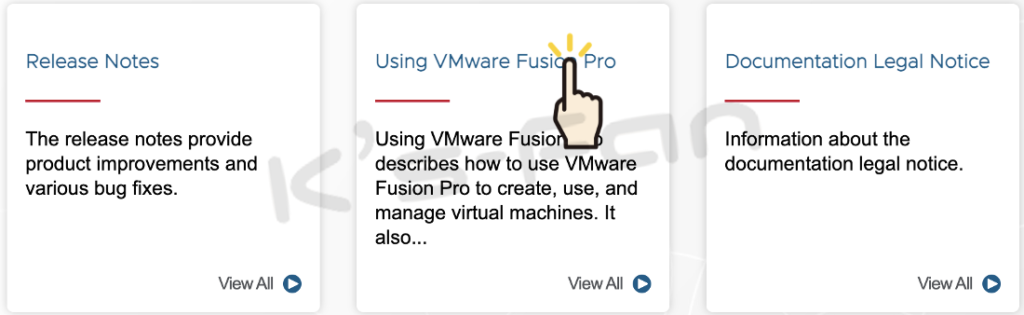
Downloads の中にある「Broadcom Support Portal」をクリックします。
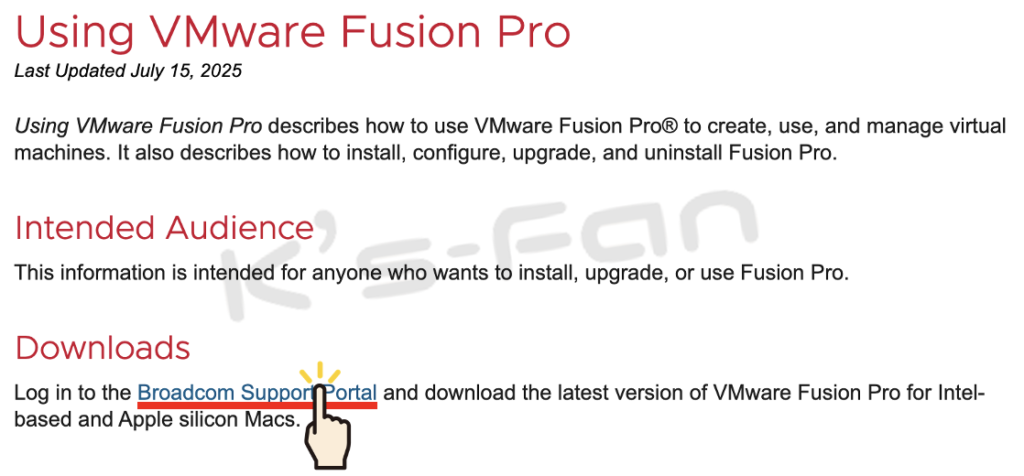
「VMware Fusion 13」をクリックします。

ダウンロードできるバージョンが表示されますので、最新版の「13.6.4」をクリックします。
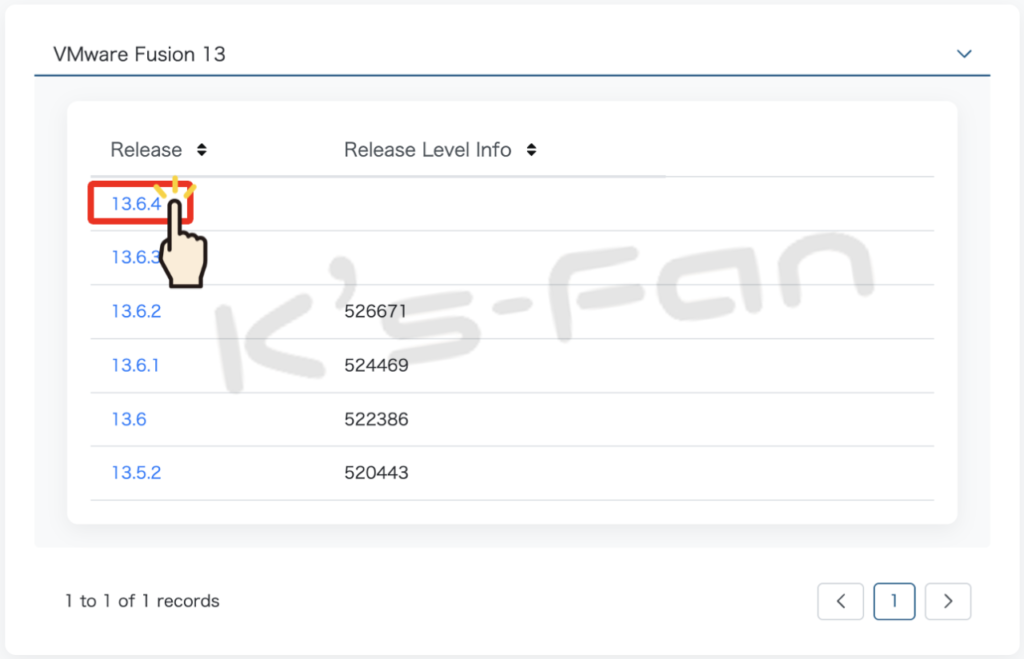
①の「I agree to the Term and Conditions」(和訳:利用規約に同意します)にチェックを入れると、②のダウンロードボタンが有効になります。
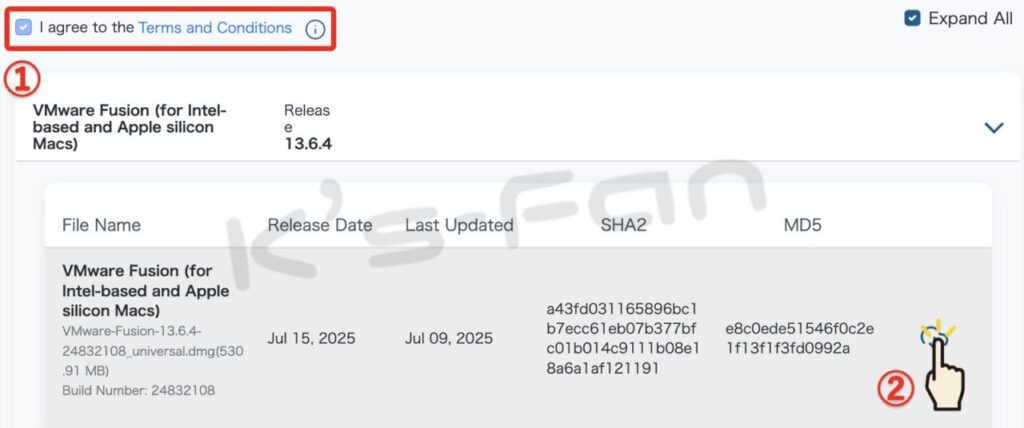
ダウンロードする前に追加の検証を求めてきますので、「YES」をクリックします。
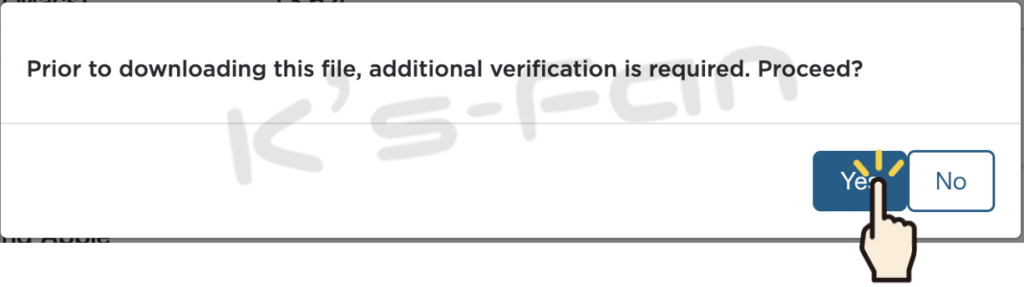
登録したアカウントの個人情報を入力し、①の「Agree」にチェックし、②の「Submit」をクリックします。

もう一度、ダウンロードページに戻りますが、ここでダウンロードボタンをクリックするとダウンロードがスタートします。
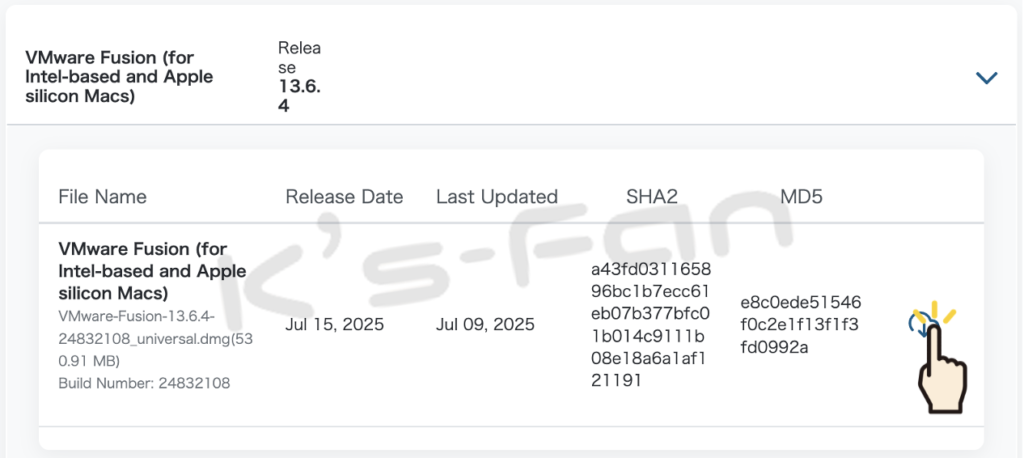
VMware Fusion Pro 13のインストール
ダウンロードした VMware Fusion Pro 13 のパッケージは、557MB弱ありました。
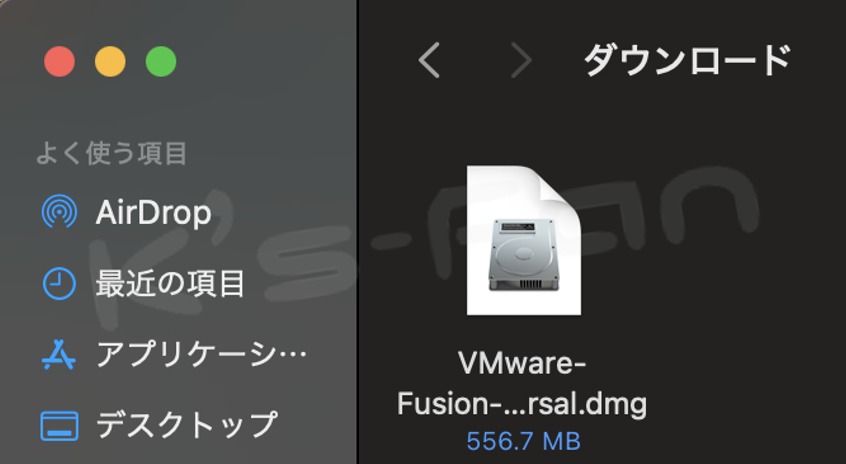
パッケージをダブルクリックしてインストールできたら無事完了です。
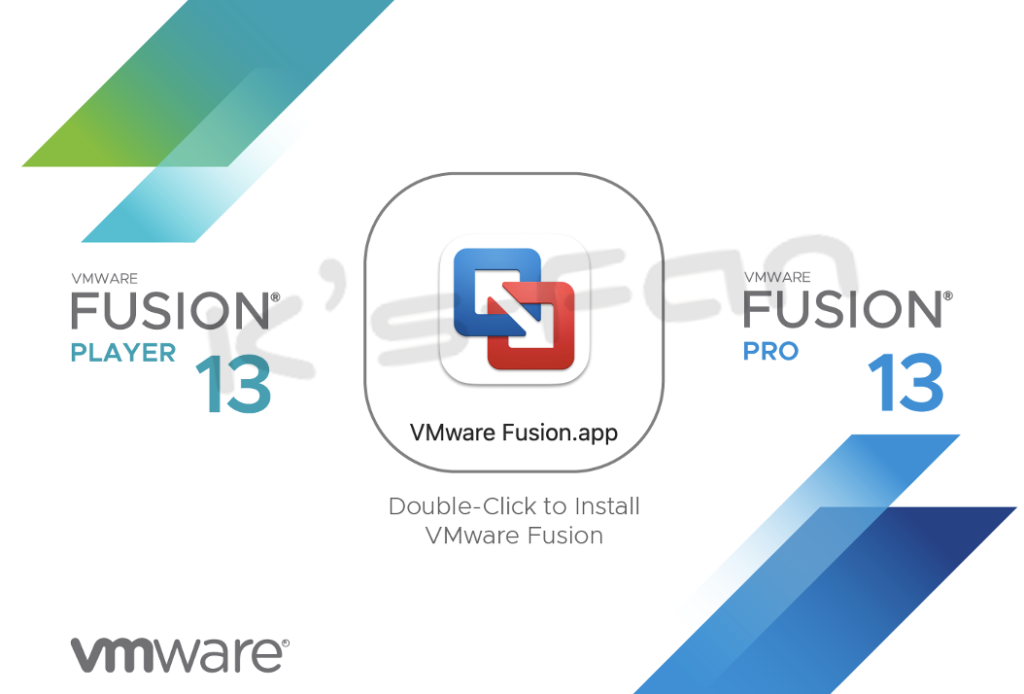
Windows11仮想マシンの作成手順

VMware Fusion Proにインストールする Windows11 は、別途ライセンスを用意する必要があります。
仮想環境にインストールする手順については以下のステップで進めます。
- 「MicrosoftからWindowsを取得」をクリック
- VMware Fusionを起動し「新規仮想マシンの作成」を選択
- Windows11 ISOファイルを指定し、インストール開始
- 仮想ディスク容量や暗号化設定を選択(初心者はデフォルトでOK)
- インストール完了後、ライセンス認証を行う
詳細については以前に書いた記事と変わることがありませんので、こちらを参考にしてください。
よくある質問(FAQ)

仮想化ソフトを導入する場合のよくある質問を以下にまとめました。
Q1. 仮想化ソフトって何?Boot Campとは違うの?
仮想化ソフトは、Mac上で別のOS(WindowsやLinuxなど)を「仮想マシン」として動かすツールです。Boot CampはMacを再起動してWindowsを起動する方式でしたが、Apple Silicon(M1/M2)では使えません。仮想化ソフトはmacOSとWindowsを同時に使えるのが大きなメリットです。
Q2. Parallels Desktopとの違いは?
Parallelsは有料サブスクが必要ですが、Apple Silicon(M1/M2)に最適化されており、Windows 11 ARM版が高速に動作します。
それに対してVMware Fusion Proは、仮想ネットワークやスナップショット機能が充実しており、開発者向けに最適されています。何よりも個人利用なら無料で使える点が魅力です。
以下にParallels DesktopとVMware Fusion Proのメリットとデメリットを比較しました。
| 項目 | Parallels Desktop | VMware Fusion Pro |
|---|---|---|
| 💰 価格 | 有料(サブスク制)<br>例:年間約10,000円〜 | 完全無料(商用でも無料) |
| 🧠 M1/M2対応 | ◎ 最適化済み | ○ 対応済み(やや設定が必要) |
| 🛠 インストールの簡易さ | ◎ 初心者向けのUI | ○ やや技術的だが慣れれば簡単 |
| 🔄 Windowsとの互換性 | ◎ 高い(DirectXなども対応) | ○ 一部制限あり(3D性能など) |
| 🚀 パフォーマンス | ◎ 高速・安定 | ○ 安定だがやや重め |
| 🔐 セキュリティ設定 | ○ 基本的な設定あり | ◎ 詳細な暗号化・隔離設定が可能 |
| 📦 機能の拡張性 | ◎ 多機能(共有フォルダ・USB対応など) | ○ 必要最低限の機能 |
| 🧑💻 商用利用 | ◎ ライセンス購入で可能 | × 無料版は商用不可 |
| 🧩 サポート体制 | ◎ 日本語対応・充実 | ○ 英語中心・やや限定的 |
| 🖥 UIの使いやすさ | ◎ 直感的で洗練 | ○ やや技術者向け |
Q3. 仮想化ソフトでWindowsを使うにはライセンスが必要?
はい、Windowsのライセンスは別途必要です。
Windows11は、ヨドバシカメラやAmazonなどのネットショップでライセンスキーがセットになったパッケージ品を購入するか、Microsoft公式からISOをダウンロードし、ライセンスキーだけを購入するする必要があります。
Q4. ゲームやソフトは仮想環境で動く?
軽めのゲームやOffice系ソフトならParallelsで快適に動きます。ただし、3Dゲームや動画編集ソフトなどはパフォーマンスが落ちることがあります。本格的な用途には物理的なWindowsマシンにはまだまだ勝てません。
Q5. 仮想化ソフトを使うとMacが遅くなる?
仮想マシンはCPUやメモリを消費するため、Macのスペックが低いと動作が重くなることがあります。仮想環境を使うときは、他のアプリを閉じるなどの工夫が必要です。M1/M2チップ搭載のMacなら比較的動作は快適ですが、大きなファイルを開くときなどはメモリが足りなくなり動作が緩慢になります。
Q9. Linuxを使いたい場合はどれがいい?
Linuxを使いたい場合はUTMがおすすめです。軽量で無料、LinuxのISOファイルを使って簡単に仮想環境を構築できます。ParallelsやVMwareでもLinuxは動作しますが、Windows向けに最適化されているため、Linux用途ならUTMがおすすめです。
Q10. VMware Fusion は商用でも利用できるの?
VMware Fusion は、2024年11月11日に商用でも完全無料化を発表しています。
それ以前は個人利用に限り無償でしたが、今は個人利用や商用などを機にすることなく無料で利用できます。
まとめ:VMware Fusionは商用利用も無料

無料で使える仮想化ソフトについては、VMware Fusion Pro が商用利用においても無料で使えることや、初心者でも使いやすい操作性においてMac用の仮想化ソフトの一択となります。
また、Windows11 のインストールでも特に困ることなく、Mac で Windows 環境を無料かつ簡単に構築できますので、Mac初心者にも安心してお勧めできます。
Broadcom のサイトから VMware Fusion Pro をダウンロードするのにリンク先が分かりにくいと思いますが、上記手順で進めればM1/M2チップ対応が進んでいるので、Mac Book の仮想化初心者でも安心して導入可能です。
ぜひこの記事を参考に、あなたのMacにWindows11をインストールしてみてください!

最後まで読んで頂きありがとうございました。
よかったらコメントで感想をいただけると励みになります。
ではまたね〜。